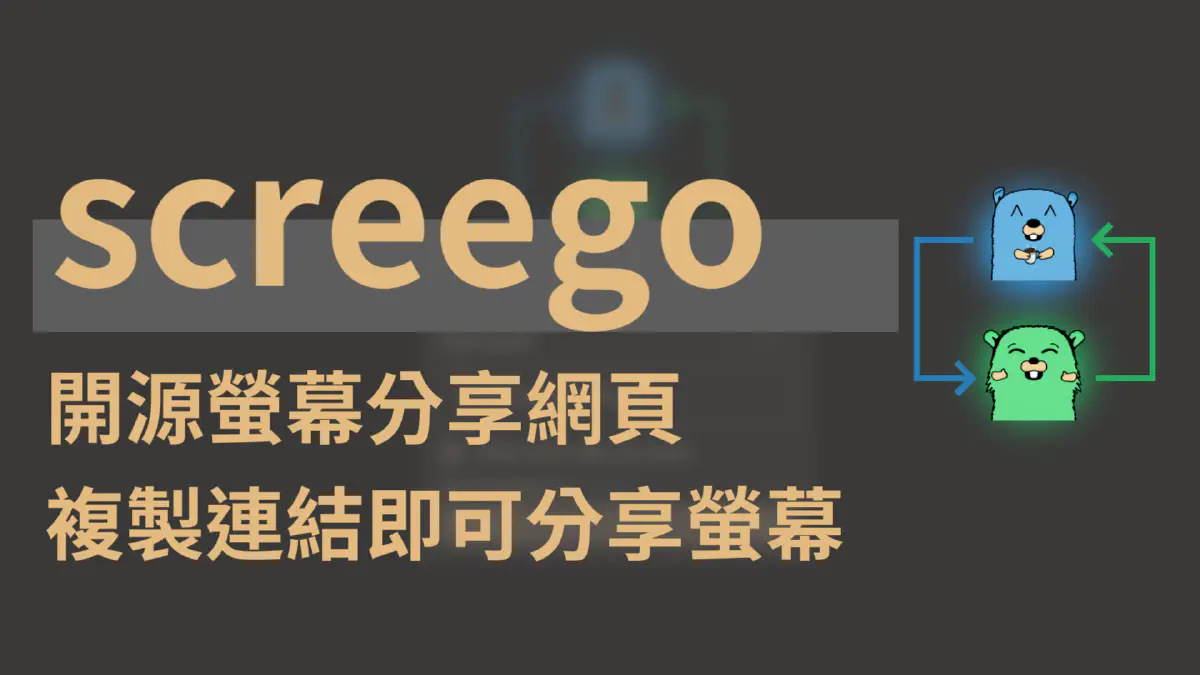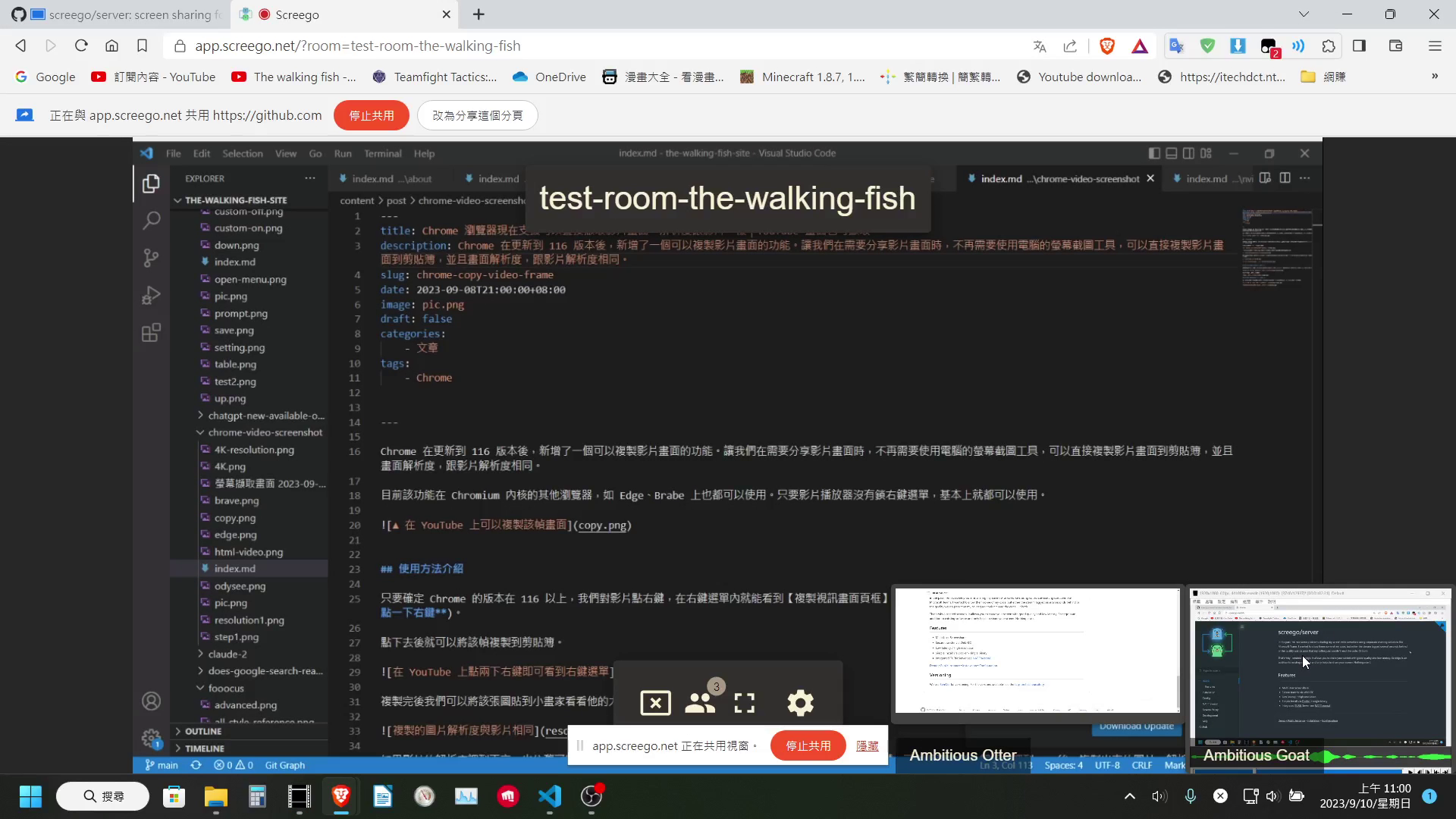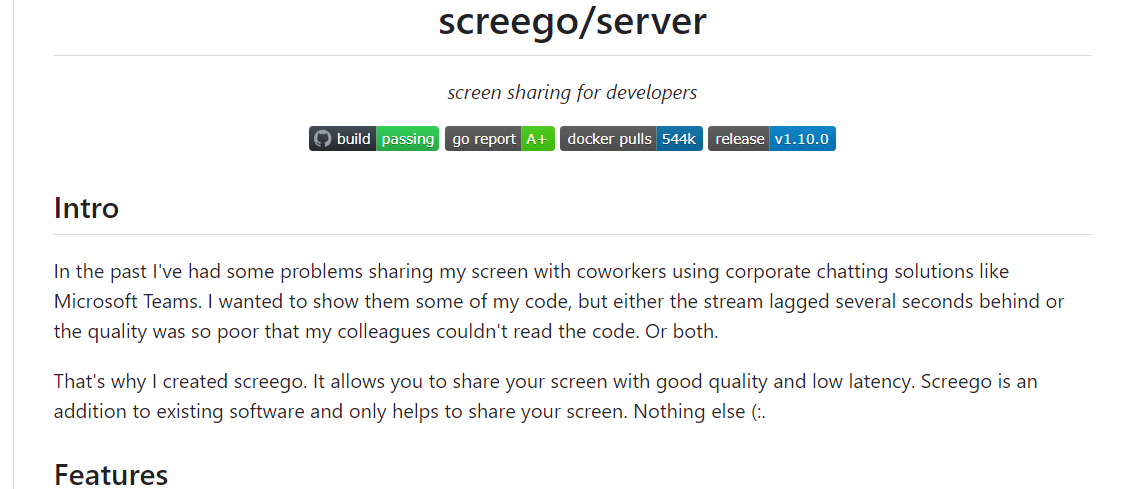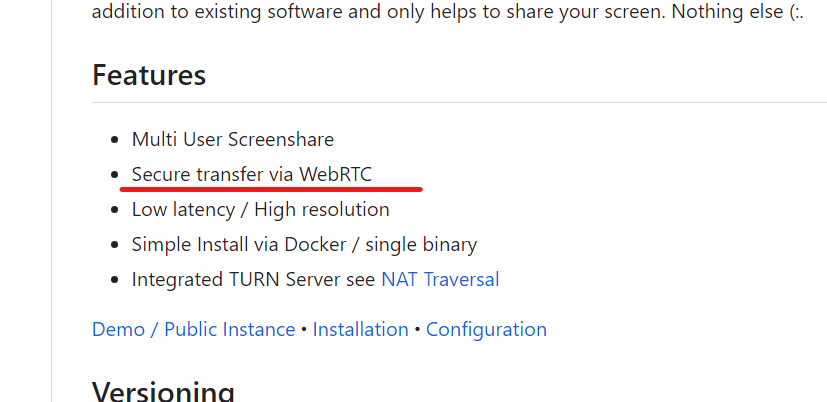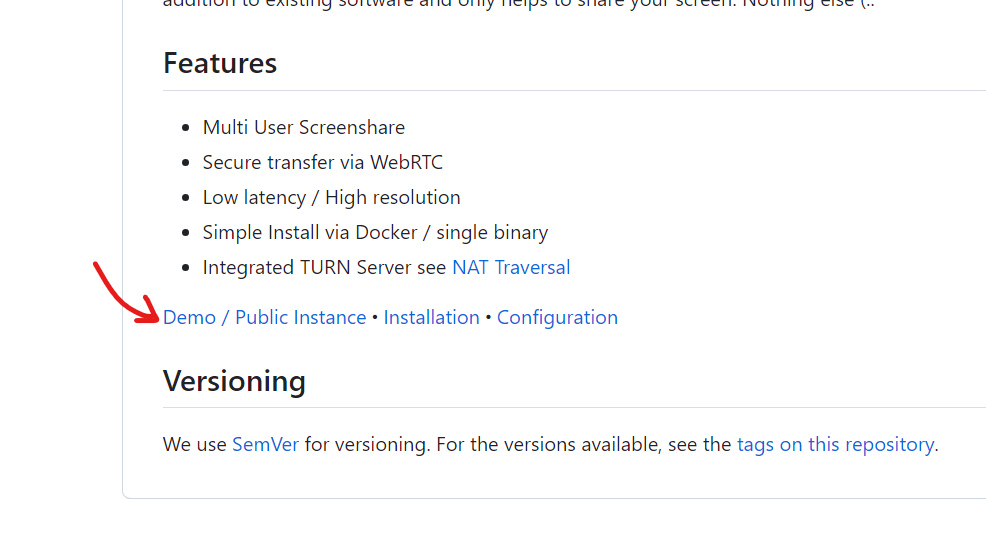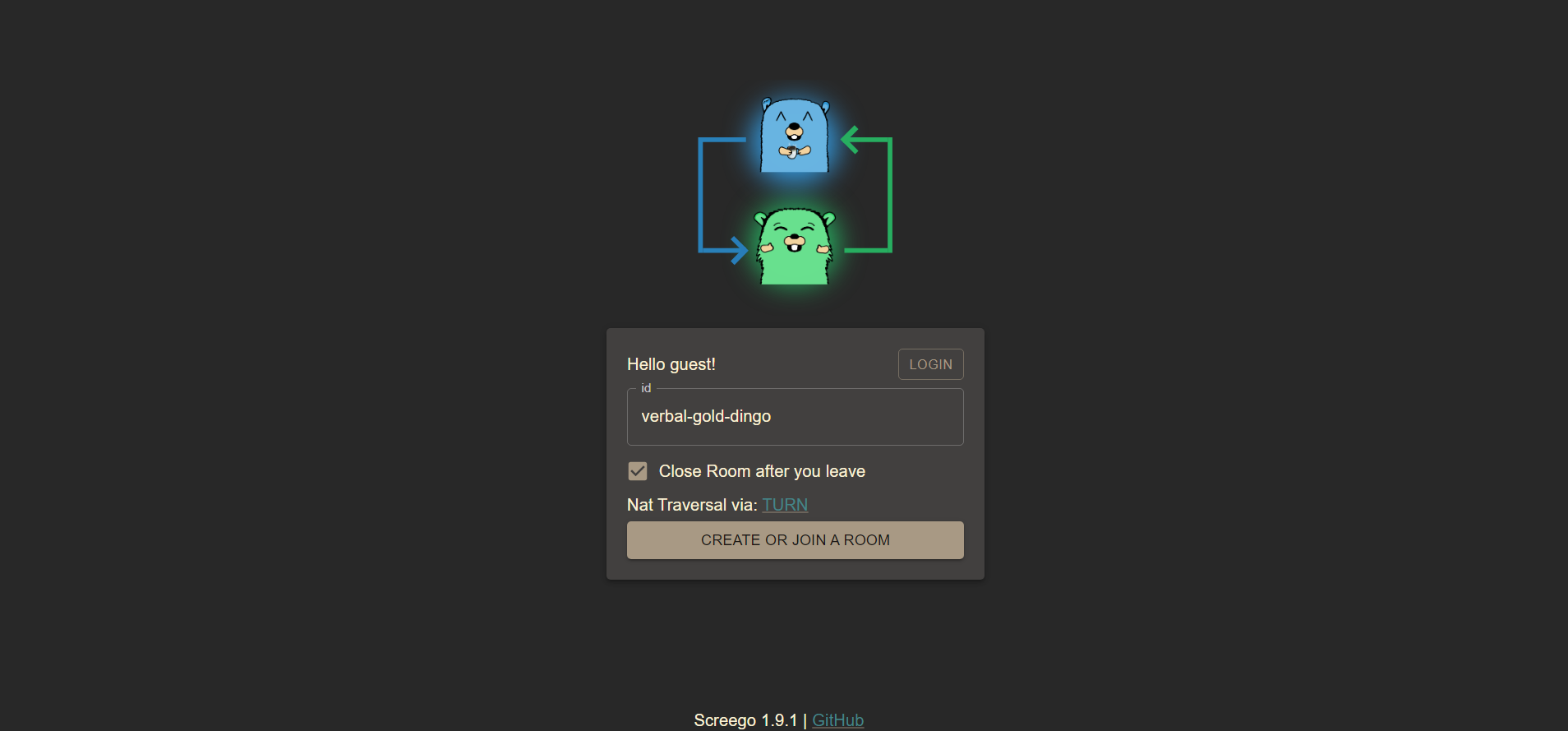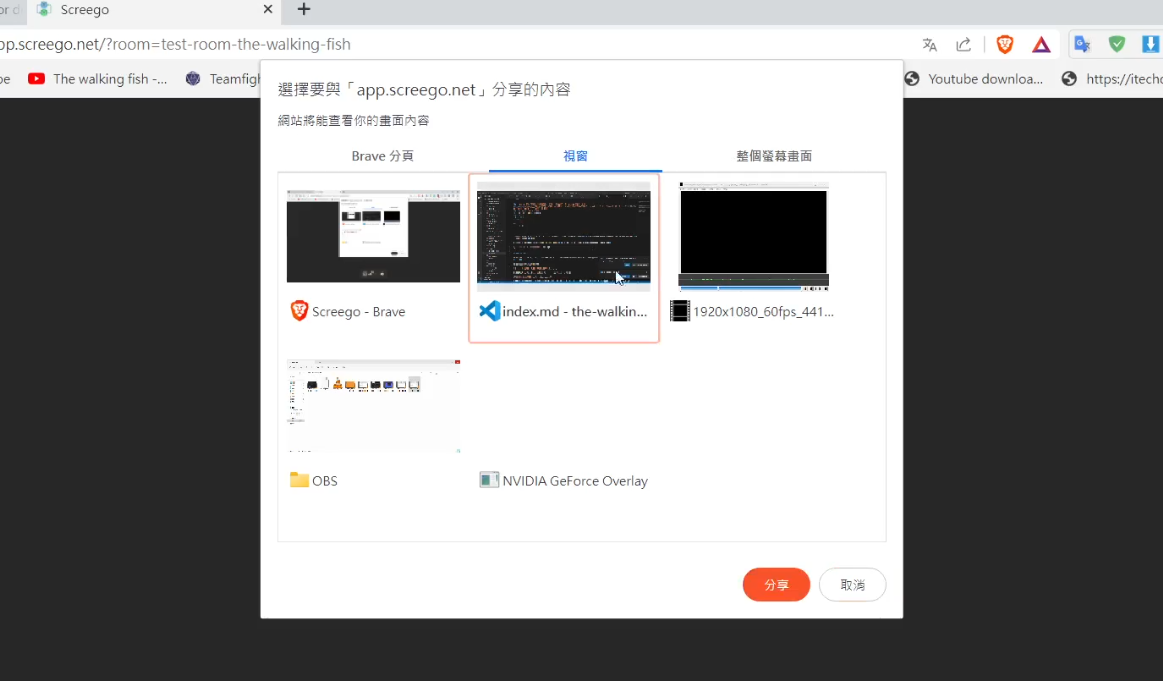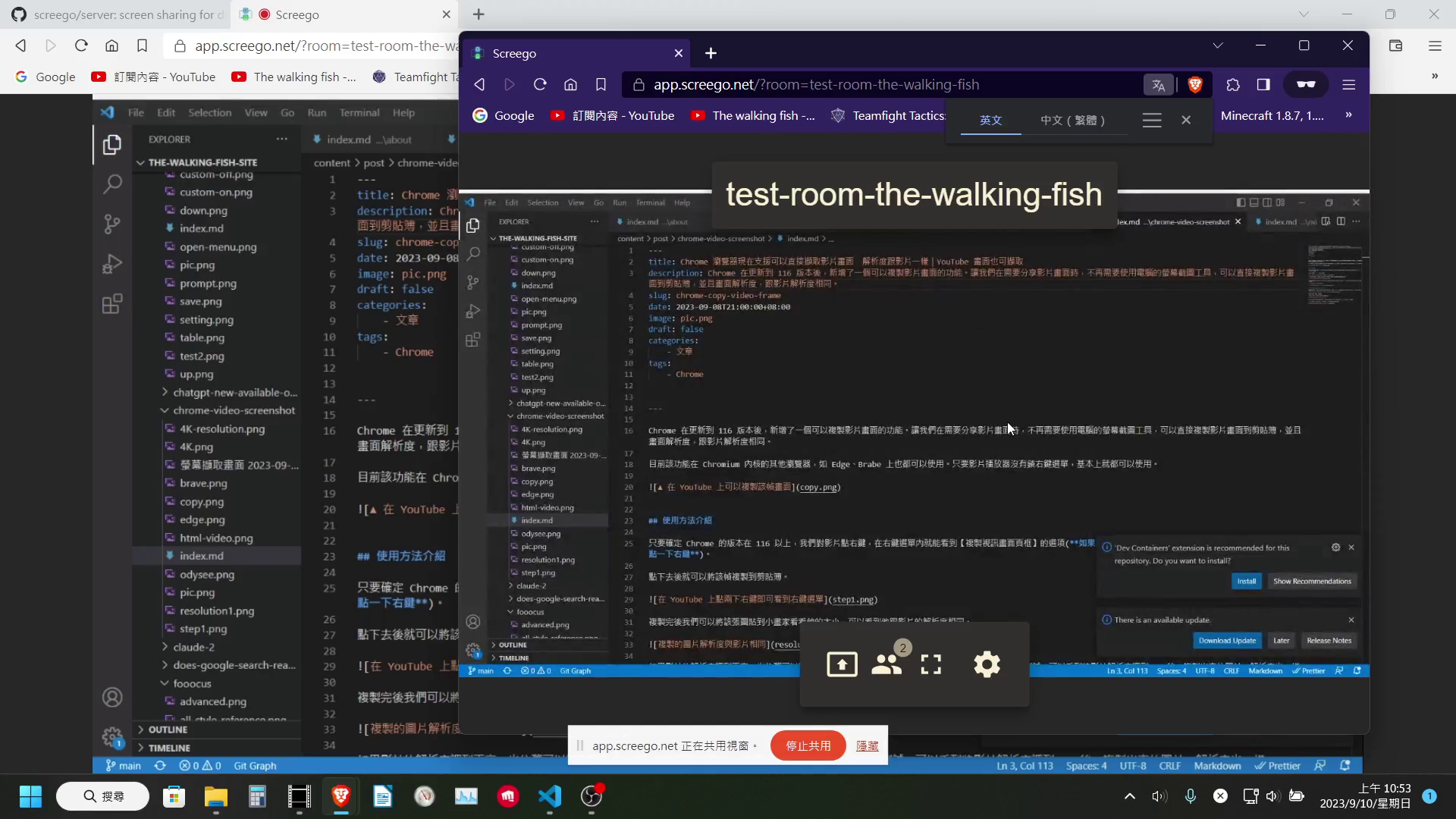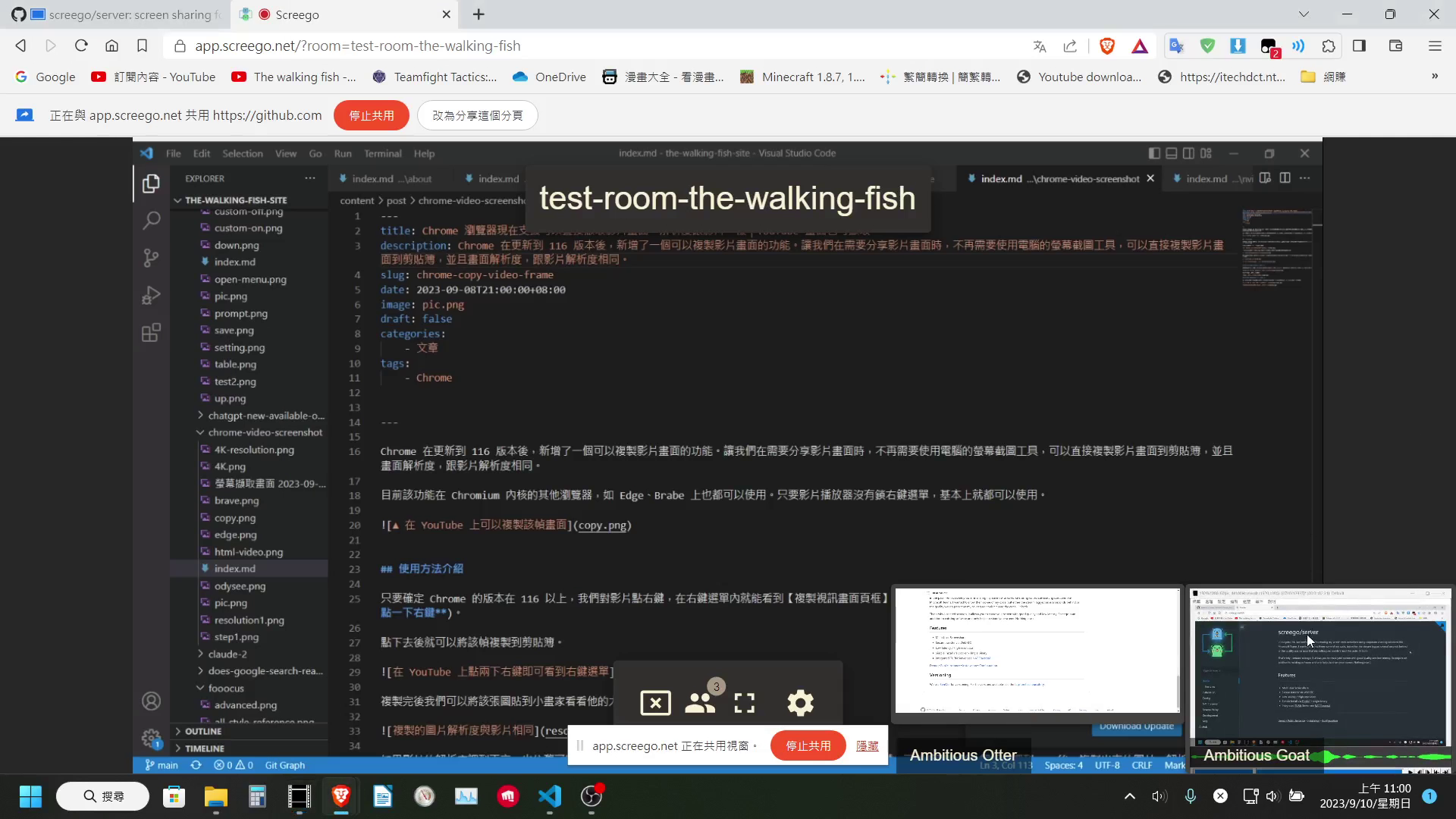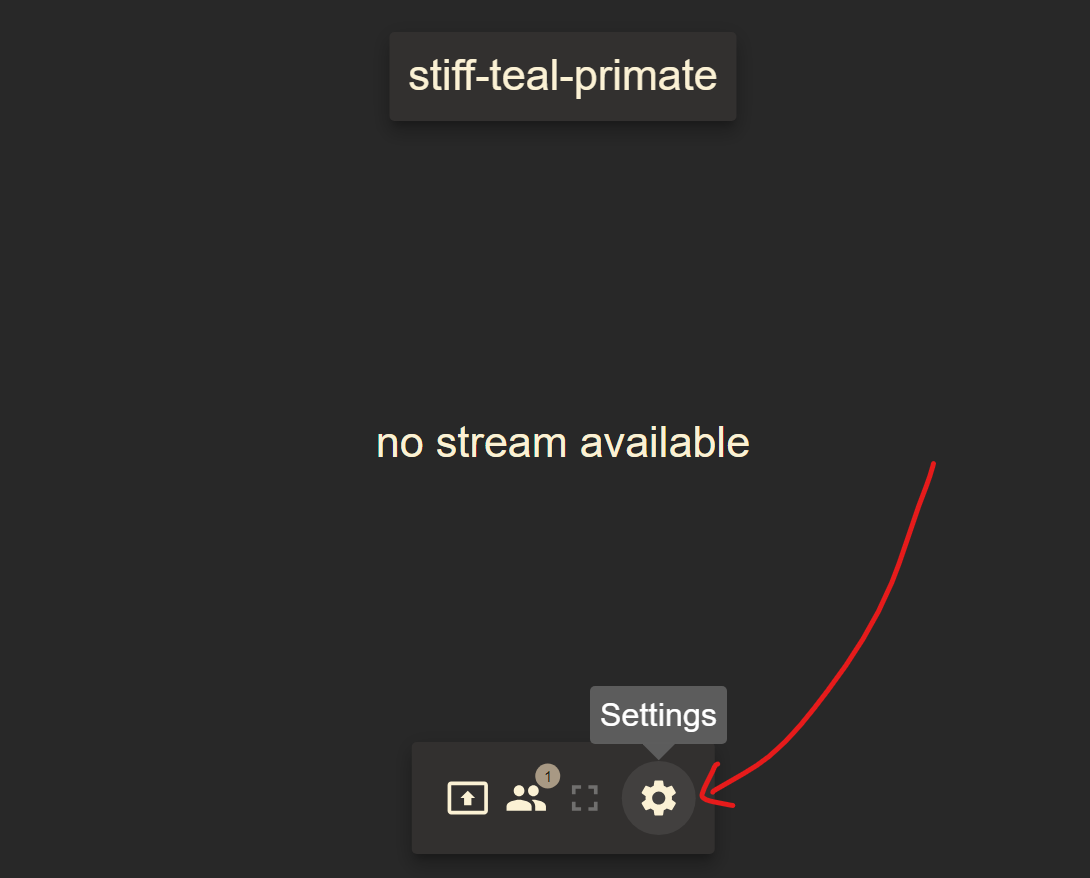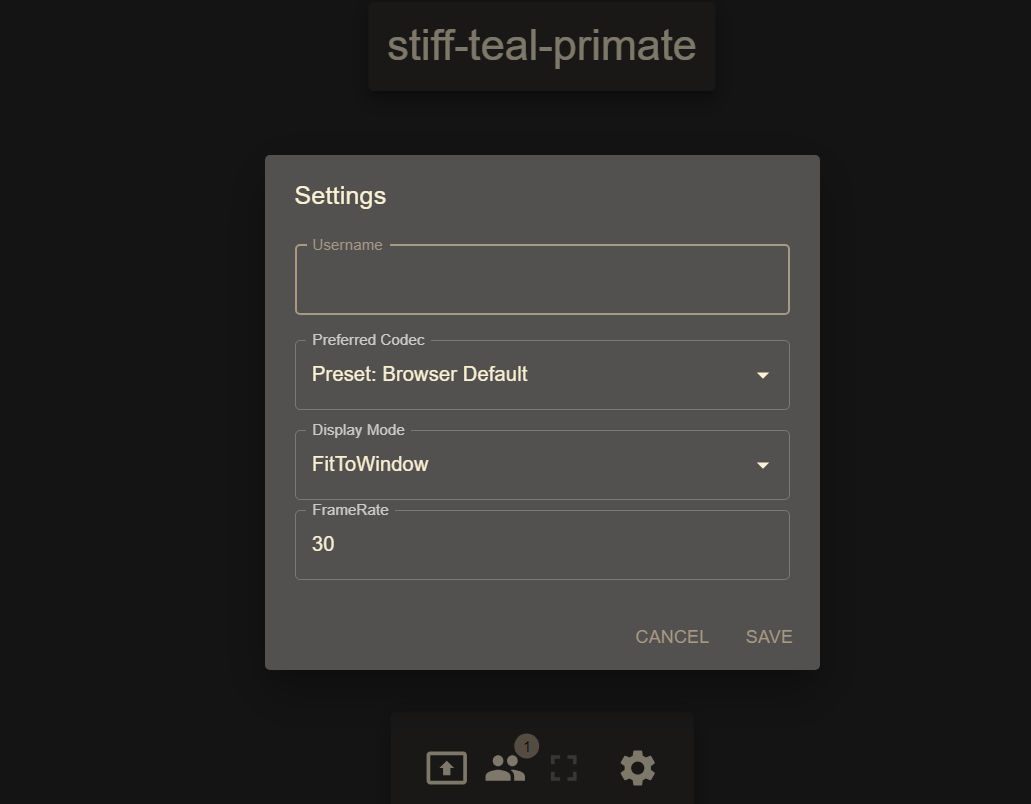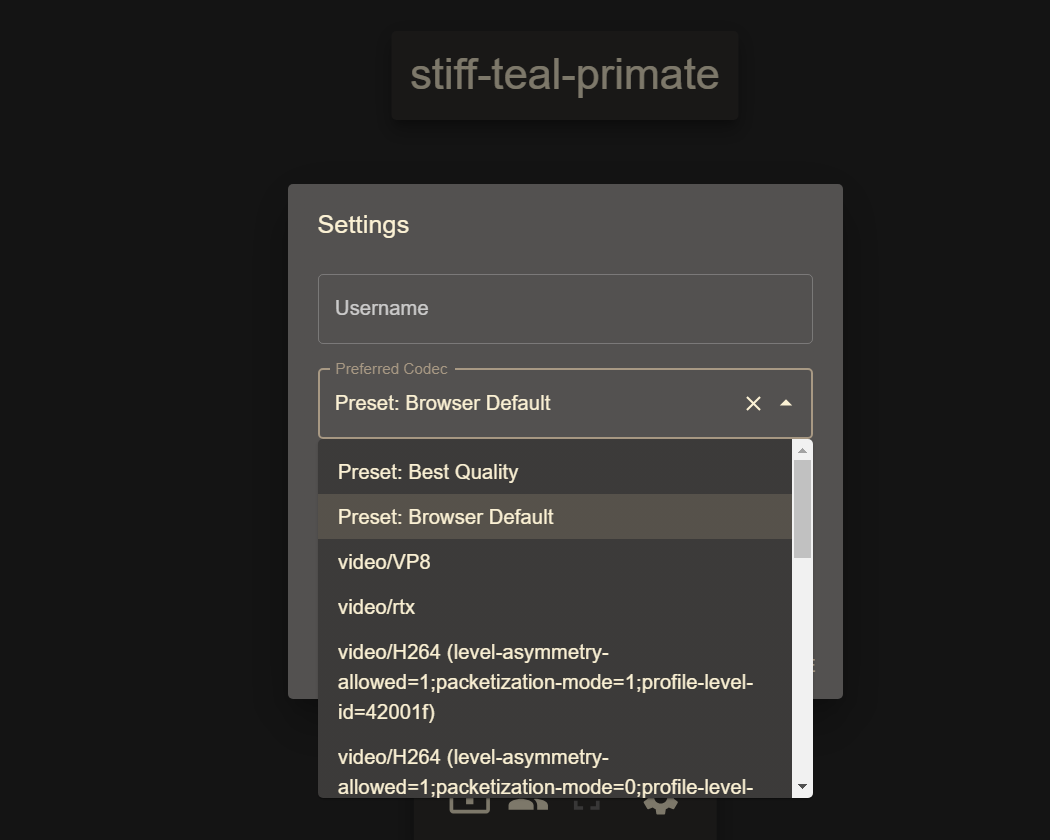今天來跟大家介紹一個使用連結就能分享螢幕畫面的網站專案 —— screego,這個專案使用WebRTC連線,不需要註冊帳號,不用下載軟體,只要給對方房間連結,便可以與其他人分享螢幕畫面。同時這個專案也支援多人同時分享螢幕畫面,可以在房間內切換想要觀看的人。
雖然 screego 因為沒有支援語音,而難以完全替代 Google Meet 等會議軟體,但如果是在別人已經用 Line 等通訊軟體 Call 你的情況下,使用 screego 來分享畫面,不失為一個輕便的方案,也不用再掛掉通訊軟體轉道 Google Meet,直接貼個網址就能分享。
接下來就讓我們看看這個專案。
screego 介紹
這邊先放上 screego 的 GitHub 網址:
https://github.com/screego/server
screego 根據作者所述,是因為其他會議軟體要嘛畫面太糊,或是延遲太高,導致給同事看程式碼時,對方難以閱讀,所以才自己製作了這個使用 WebRTC 分享畫面的專案。雖然我自己是沒有存過圖片,但以前在使用 Google Meet 時,確實有遇過畫面很模糊,導致看不到程式碼的情況。
screego 是使用 WebRTC 來連線,所以通常情況下,我們與其他人分享螢幕畫面時,會是 P2P 連線,在安全性方面,通常應該是沒有問題。
當然也是會有些例外狀況,例如像是家裡網路是對稱型NAT,就會使用 TURN 伺服器作中繼。但這部分不在我們討論的範圍內,如果有興趣可以看看我 Google 到的這篇文章,裡面有 WebRTC P2P 連線的原理講解。
screego 網頁使用介紹
做完 screego 的簡介後,我們就要來看看如何使用這個專案。
在這個專案的 GitHub 頁面下方,我們可以點選Demo / Public Instance的連結,開啟 screego 作者所架設好的網站直接使用。
當然這邊也會附上連結讓大家可以直接進入:
screego 使用網頁:
https://app.screego.net/
在開起網頁後,我們可以看到中間有一個隨機的房間ID,這個ID我們可以自己設定,或是不管它,直接點下方的創建房間按鈕。
進入到房間內,我們就可以點選下方選單最左側的 Start Presentation 來分享畫面。
這邊我們可以選擇要分享的畫面,是要分享瀏覽器的一個分頁,或是電腦上的視窗,亦或是電腦螢幕。
選完按分享後後,我們就可以將這個房間的網址複製給其他人,其他人只要開啟網址就能看到分享的畫面。
在手機以及平板上也一樣可以看到分享的畫面
多人同時分享畫面
screego 也可以多人同時分享畫面,當多人同時分享,就會在網頁的右下角顯示大家的畫面,使用者可以自行選擇要放大誰的分享畫面。
設定
在下方選單的最右側,還有一個設定的選項,我們可以在裡面設定在房間內的顯示名稱,以及編碼器等。